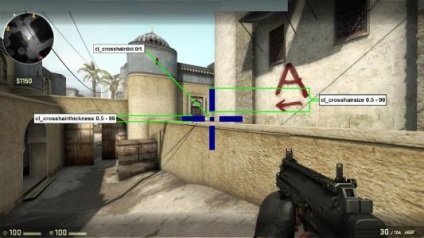Hogyan kell megfelelően beállítani a határt a saját magadban a Counter strike sztrájk földön offensivе - cikkek cs go - cikkek
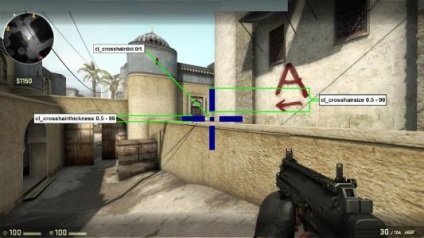
A látvány legtermékenyebb beállításához ajánlott egy botot létrehozni botokkal (jól vagy anélkül), mivel rendkívül kényelmetlen a nyilvánosság kísérletezésére.
Alkalmazási lehetőségek
A játék beállításaiban a látás 5 változata található:
Az 1 st -GO dinamikus,
2j- GO statikus,
3. - 1.6 félig dinamikus (kicsit bővül a felvétel során),
4j - 1.6 dinamikus,
5j - 1.6 statikus.
Választhat egyet közülük, hogy létrehozza a jövőbeni "egyedi" látásmódját.
Vagy a konzolt használhatja a hatókör módosításához. Ehhez írjon cl_crosshairstyle (1/5). A látnivalók számozása ugyanaz a priori.
Parancsok a hatókör módosításához
Nézzük meg a konzolparancsokat, amelyekkel megváltoztathatjuk látásunk méretét
- cl_crosshairsize (0.5-100) - azonnali parancs a látás méretének megváltoztatásához, ha az értéket 0-ra állítja, akkor csak a pont jelenik meg a képernyőn;
- cl_crosshairthickness - megváltoztatja a látás vastagságát;
- cl_crosshairgap - ezzel a paranccsal meg lehet változtatni a távolságot a karcolások szélétől a képernyő közepéig;
- cl_crosshairdot - lehetővé teszi, hogy letiltja (0) vagy engedélyezze (1) egy pontot a hatókör középpontjában;
- cl_crosshairthickness - megváltoztatja a pont méretét;
- cl_crosshairusealpha - lehetővé teszi, hogy engedélyezze (1) és kikapcsolja (0) a látás átlátszóságát;
- cl_crosshairalpha - beállítja a látókörök áttetszőségének mélységét, beállíthatja az értékeket 0 és 255 között.
Ezek a parancsok a legfontosabbak a látvány méretének és általános látványának megváltoztatásához.
Megváltoztathatja a látás színét is, amelyre a cl_crosshaircolor parancs válaszol. a parancs után adja meg a 0-piros, 1-zöld, 2-sárga, 3-ibolya, 4-kék, 5-es testreszabható színű számot. A szín beállításához meg kell választani a három szín intenzitását: Piros, Zöld és Kék. Ezt egy parancs végzi: cl_crosshaircolor_r / g / b (a zárójelben az intenzitás értéke 0-tól 255-ig), annál nagyobb a zárójelben szereplő szám, annál erősebb a színtelítettség. A színek már készen állnak, csak menjen a Google-ba, és írja be az RGB színeket, majd nézze meg a linkeket, mert biztosan megtalálja az egyedi színeket.
Íme egy példa a színre:
- cl_crоsshaircolor_r "250" - állítsa be a piros árnyalat értékét
- cl_crоsshaircolor_g "50" - zöld
- cl_crоshshaircolor_b "205" - és kék
Rózsaszínűvé válik! Így bármilyen árnyékot kiválaszthat.
De ez nem minden, a globális támadásokban még mindig választhatod a kockázatok körüli szegélyeket! A konzolon való engedélyezéshez írja be a következő cl_crosshair_drawoutline 0 (letiltás) / 1 (includes) parancsot.
A beállítás típusát is kiválaszthatja cl_crosshair_outlinethickness 0 (árnyékolással szegélyezett) / 1 (teljes látómező).